方法:在pycharm中搜索opencv-python,并安装
1.点击file——>settings
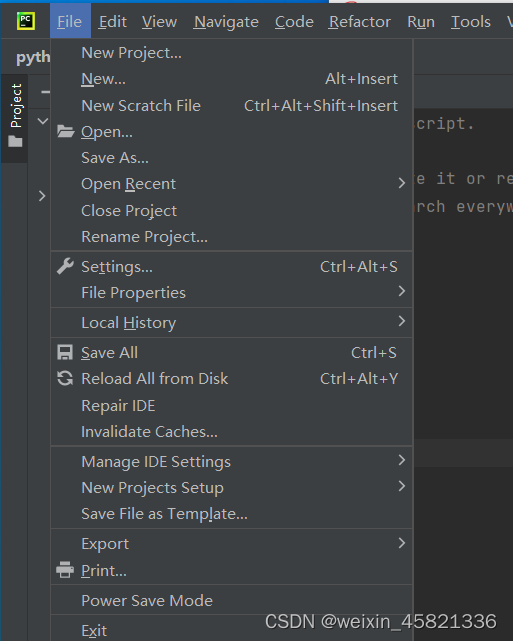
2.选中当前项目,再选中Project Interpreter ,下一步选中右边的加号‘+’

- 在搜索栏中输入opencv-python,并选中,然后点击左下角的安装按钮。

4.在左下角显示"package opencv-python installed successful",即为安装成功
5.测试,输入以下代码
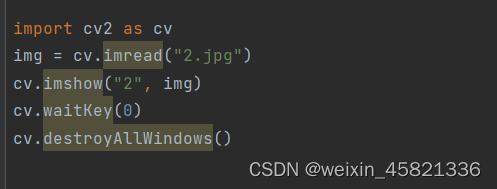
运行,能看到图片,表示测试成功

版权归原作者 weixin_45821336 所有, 如有侵权,请联系我们删除。